郵件合并小數位數 告別Word文檔郵件合并產生的超長小數位數,對于市場工作人員來說我們可能會遇到各種辦公軟件的問題,比如郵件合并小數位數解決了這個問題我們的工作才會事半功倍,所以今天這篇郵件合并小數位數 告別Word文檔郵件合并產生的超長小數位數的文章對你的工作會有很大的提升。
筆者由于工作需要經常用到Word的郵件合并功能,這樣可以批量地將Excel工作表中的信息迅速排版打印,但在實際使用中卻經常出現雖然Excel工作表中保留的是兩位小數,但通過郵件合并后卻發現數字竟然顯示為保留了多達十幾位小數(如下圖1)。經過一番研究,筆者得出四種方法解決這個問題。

最簡捷的方法
打開儲存工資信息的Excel工作表,在工作表的第2行中插入一個空白行,然后在單元格內輸入字母“A”,大小寫隨意,最后再執行郵件合并操作,這樣Word就會以操作字符串的形式來對待此工作表內信息,郵件合并后的工資條內就不會出現小數位過長的現象了。
小提示:經過嘗試,在Excel 2007工作表中將儲存數字的單元格格式設置為“文本”格式同樣可以解決小數位過長的問題,而Excel 2003及以前版本則必須使用上述方法才能避免小數位過長。
如果你使用的是Excel 2003,則在郵件合并之前打開你要進行郵件合并的Excel文件,然后執行“工具→選項”命令,切換到“重新計算”標簽,勾選“以顯示精度為準”選項,然后點擊“確定”按鈕并保存表格,最后再進行郵件合并就不會出現問題了。
最強大的方法
上面的方法雖然簡單實用,但功能不夠強大,難以自定義顯示的數據格式,比如現在需要將稅款一項更改為會計用貨幣格式如“¥1,004.40”,這時應該如何設置呢?
第一步:同時按下Alt+F9,用鼠標右擊灰色部分,執行“編輯域”命令,在“域”對話框中選擇“域名”→的“NumWords”→“數字格式”→“¥#,##0.00;(¥#,##0.00)”。
第二步:單擊“域”對話框左下角的“域代碼”按鈕,復制“域代碼”窗口中 “NUMWORDS # "¥#,##0.00;(¥#,##0.00)"”,鼠標定位到Word界面中的“域”代碼編輯區內第二個小寫分號之后將其粘貼,然后按Alt+F9鍵返回數據結果界面,再次按下F9鍵更新數據即可。
小提示:在粘貼代碼時,一定要注意確保Word界面中的“域”代碼編輯區內第二個小寫分號之后沒有任何字符,甚至連空格也不可有。
最舍得的方法
筆者還負責為單位職工發放工資,每當員工支取工資時,筆者一般都會將工資條中不足1元部分舍去,大多數情況下并不進行四舍五入,以免賬面出現虧損,所以筆者便發現了此“最舍得的方法”。
①在Word中同時按下“Ctrl+F”快捷鍵打開“查找和替換”對話框,點擊“替換”標簽。
②在“查找內容”后的輸入框中輸入“.([1234567890]{1,})”(不含雙引號),將“替換為”后的輸入框留空(圖2)。

③點擊“更多”按鈕打開高級選項,確保勾選“使用通配符”選項,最后點擊“全部替換”按鈕即可將所有工資條中不足1元的零錢部分舍去。
小提示:其中“()”用于分組,“[1234567890]”表示出現方括號中的任一字符,“{1,}”表示只要出現1個前一字符即符合條件。
轉換格式法
通過實踐,筆者發現將Excel表格轉換成Word表格后,再進行郵件合并操作同樣可以避免出現合并后小數位過長的現象。
第一步:在Word中執行“工具→選項”命令,在彈出的對話框中切換到“常規”標簽,勾選“打開時確認轉換”選項,最后按下“確定”按鈕(圖3)。
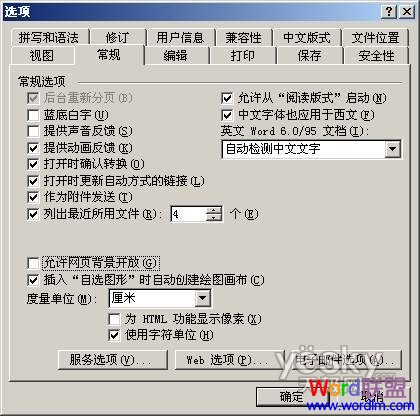
第二步:點擊“郵件合并”工具欄中左側第二個“打開數據源”按鈕,在“選取數據源”對話框中選擇要導入的Excel表格文件,在彈出的“確認數據源”對話框中選擇“MS Excel工作簿通過DDE(*.xls)”,在隨后出現的對話框中確定“整張電子表格”,然后再一一執行“插入域”命令就可以確保Word文檔在郵件合并后不出現過長的小數位了。
 站長資訊網
站長資訊網